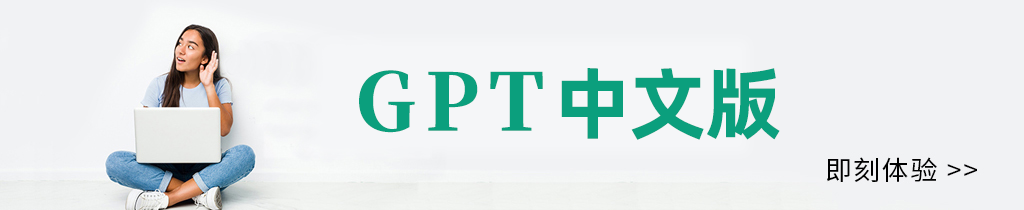先做个广告:如需代注册ChatGPT或充值 GPT4.0会员(plus),请添加站长微信:gptchongzhi
关于什么是GPTs机器人,以及一些必要的前置条件,详情可以看我上一篇文章:我创建了一个可以算命的AI机器人,准到离谱,附体验地址
 推荐使用GPT中文版,国内可直接访问:https://ai.gpt86.top
推荐使用GPT中文版,国内可直接访问:https://ai.gpt86.top
这篇文章我详细展开讲一下具体是如何创建属于自己的GPTs机器人,对这块有兴趣的可以了解一下。
前提是你需要有一个ChatGPT plus帐号(没有的话可以拉到页尾扫二维码找站长代充值)。
1、登陆上GPT4账号主页,可以看到右侧菜单,有个Explore菜单选项,如下所示:
2、点击Explore菜单后,在其右侧,可以看到以下界面,这个就是创建的入口:
3、再上图下方,可以看到如下界面,展示了16个它OpenAI官方开发的GPTs机器人,如下图所示:
4、按2步骤,点击进去后,可看到如下界面:
5、我们点击Configure选项,可看到以下界面:
6、详细配置:
6.1、第一步是头像,可以自己上传,也可以通过GPT的图片生成DALL.E 直接生成一个;
6.2、第2个是机器人的Name名称,可以自定义写,不管中文英文都可以;
6.3、接下来是Descriptions,是指机器人的描述,也可以自定义,可以中文,也可以英文;
6.4、接下来是Instructions,这里是配置prompts提示词的地方,详细说明你这个机器人是怎么工作的,以及需要用到的prompts,这是整个机器人配置的核心;
6.5、第5步是Conversation starters,这个可以不写,就是指可以先定义一个开场白,省去了用户第一句输入的话,直接点按钮即可,如下所示:
6.7、第7步是配置Capabilities,就是机器人是否需要用到它自带的能力,比如联网、数据分析,亦或是图片生成等,这个可以根据自己的需求来勾选;
6.8、第8步是配置Actions,也就是配置其它的联网能力,比如调用某些自定义的API的方式,使得GPTs机器人拥有联网且自定义API交互的能力,这一步详细的操作文档可以查看官网的这个链接:
https://platform.openai.com/docs/actions
可点击右侧上方的Save或者Update按钮,最终需要点击Confirm按钮。
此时,可以直接在右侧预览使用,也可以将生成的机器人的链接,分享出去,给被人使用。